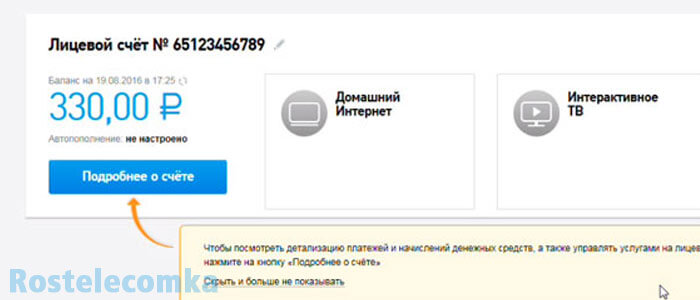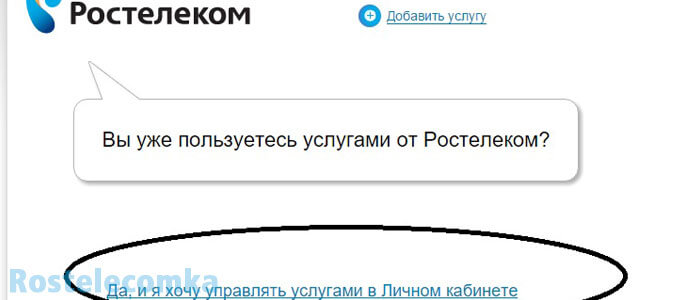«Как привязать лицевой счет к личному кабинету Ростелеком?» — актуальный вопрос абонентов крупнейшего в России оператора широкополосного доступа в интернет. В отличие от большинства своих конкурентов, Ростелеком использует уникальную систему входа в панель управления услугами по номеру телефона или адресу электронной почты, что значительно расширяет базовые возможности. Оператор славится не только своим интернетом, но и интерактивным телевидением, местной и мобильной телефонной связью. Каждая из услуг сопровождается присвоением клиенту номера лицевого счета – уникального идентификатора, позволяющего системе определить личные данные клиента и тип используемого предложения.
В данном материале мы рассмотрим способы, как прикрепить, авторизовать и деактивировать личный счет.
Не могу привязать лицевой счет в личном кабинете Ростелеком
С данной проблемой абонент встречается еще на этапе регистрации в личном кабинете – уникальном решении, предлагающим воспользоваться расширенным списком услуг:
- проверка баланса интернета, телефона или телевидения с возможностью быстрого пополнение;
- получение детальной выписки начисленных средств, затратах интернет-трафика, пакетах телевидения и другой информации, которая касается конкретной услуги;
- возможность управления дополнительными услугами с оповещением о необходимости их оплаты;
- доступ к удобной новостной странице, где вы можете узнать о последних обновлениях, акциях и новостях компании.
После успешной регистрации, вы должны выполнить авторизацию, для которой необходимо ввести заданные логин и пароль. Теперь вы обладаете доступом к полноценному функционалу персональной панели управления. Рассмотрим, как привязать лицевой счет в личном кабинете Ростелеком. Как мы уже успели отметить, уникальная цифровая комбинация присваивается абоненту индивидуально и является идентификатором использованной услуги.
Отдельное внесение данных в личных кабинет – дополнительная гарантия безопасности от оператора.
Привязка займет всего несколько минут, для этого выберите меню «Привязать лицевой счет» и заполните появившуюся форму, где необходимо указать:
- регион вашего обслуживания, выберите необходимый вариант из открывшегося списка;
- номер лицевого счета или телефон сети Ростелеком. Указывается в зависимости от того, какую услугу вы используете и хотите внедрить в кабинет пользователя.
Сохраните изменения и перейдите к процессу его авторизации.
Авторизация лицевого счета Ростелеком
Уникальная система защиты личных данных пользователя поспособствовала разработке дополнительной авторизации номера вашего договора.
Для подтверждения собственности над договором оказания услуг и оборудованием придется проделать следующий ряд действий:
- введите уникальные идентификационные номера, которые располагаются на задней части модема или телевизионной приставки в соответствующую строку;
- отправьте данные и дождитесь e-mail письма или SMS-сообщения с дальнейшей инструкцией.
Если все действия были выполнены правильно, все добавленные номера будут отображаться в списке на главной странице вашего аккаунта личного кабинета. Это сделано для возможности быстрого доступа к оплате и просмотра статистики по конкретной услуге. Если же лицевой счет не привязывается, стоит обратиться за помощью в официальную службу поддержки оператора. Сделать это можно совершенно бесплатно, позвонив на бесплатный круглосуточный номер, узнать который можно на соответствующей странице официального сайта.
Заранее сформулируйте вашу проблему и сообщите оператору проделанные действия. В данном случае, требуется сообщить, что у вас не привязывается лицевой счет в личном кабинете Ростелеком. Активация будет произведена ручным способом.
Специалист может потребовать сообщить некоторые уникальные данные, что позволит удостовериться в том, что вы являетесь абонентом компании.
Как отключить лицевой счет
Перестали пользоваться одной из услуг компании и хотите удалить ее из списка личного кабинета пользователя Ростелеком? Сделать это можно самостоятельно, используя базовый функционал системы.
Для этого авторизуйтесь на главной странице панели управления и выполните следующий ряд действий:
- Выберите счет, который уже не используется и не нуждается в дальнейшем обслуживании;
- Кликните на пункт «Подробнее о счете»;
- На появившейся странице выберите пункт «Удаление счета» и подтвердите свои действия.
Если вы случайно удалили не ту услугу, вы можете заново добавить ее в список, повторив действия из прошлого раздела. Случается, что у абонентов возникает вопрос: «Удалил услугу и не могу привязать ее повторно, что делать?». Это может быть связано с неправильным повторным вводом данных или сбое в системе. Попробуйте выйти и зайти в кабинет управления. Если вы уверены, что все делаете правильно, но ошибка не устранилась – обратитесь в службу поддержки или ближайший центр обслуживания.